默认C盘为下载内容的保存位置该如何进行更改?
1、首先,通过左下角的开始键进入windows设置窗口中,然后单击系统,进入系统设置主页。



2、点击存储,下拉右边列表,找到更改存储设置,点击进入页面进行设置,设置新的应用内容保存位置,哪个盘符内存大放在哪个盘,根据自己的需要进行设置。
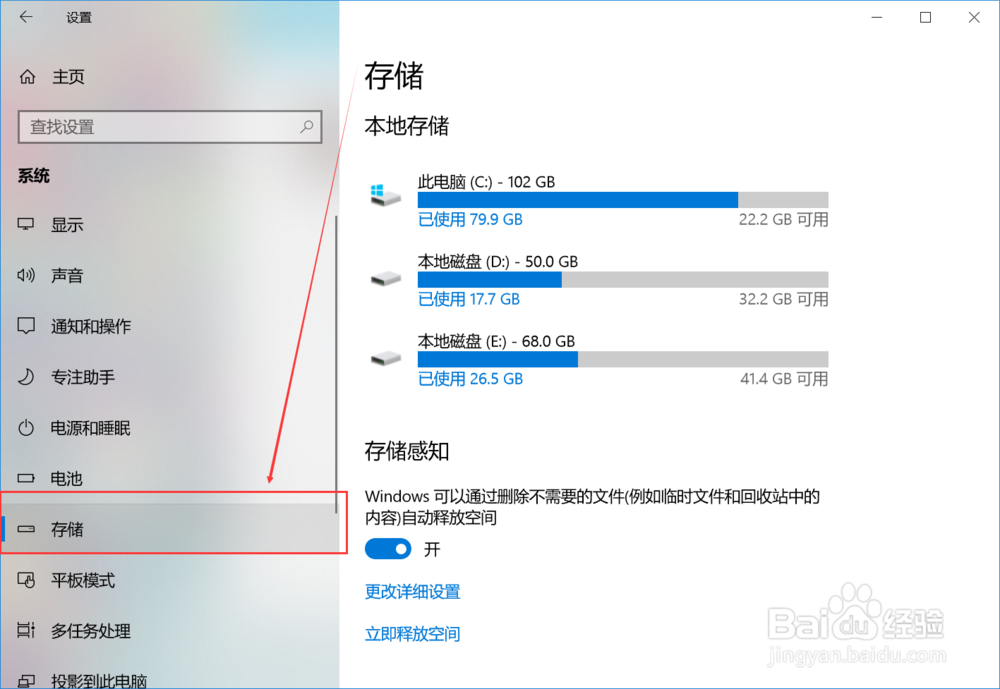
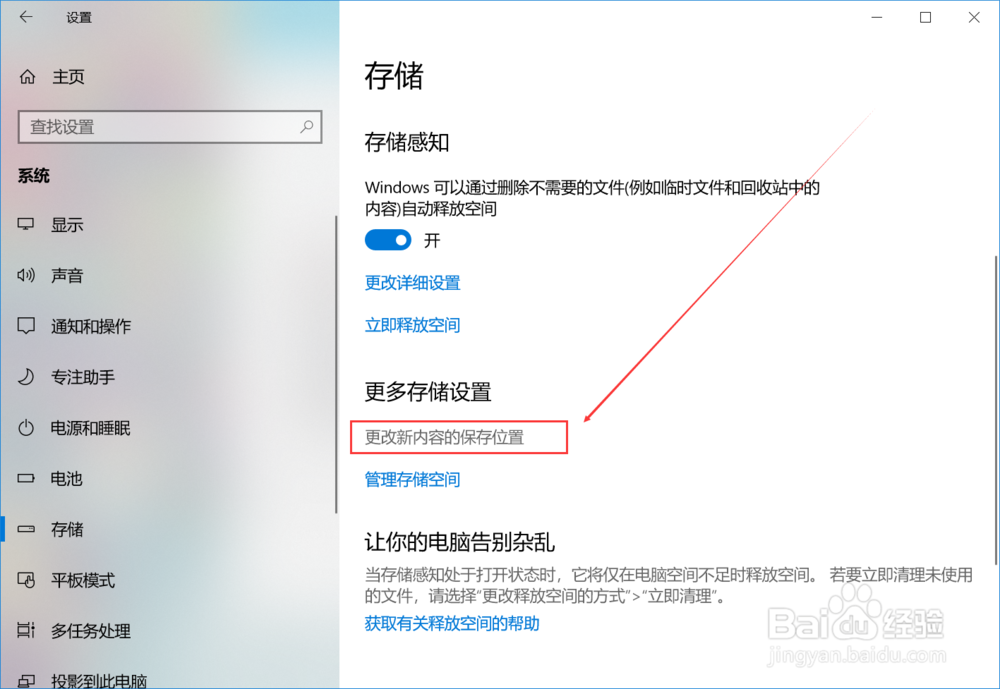
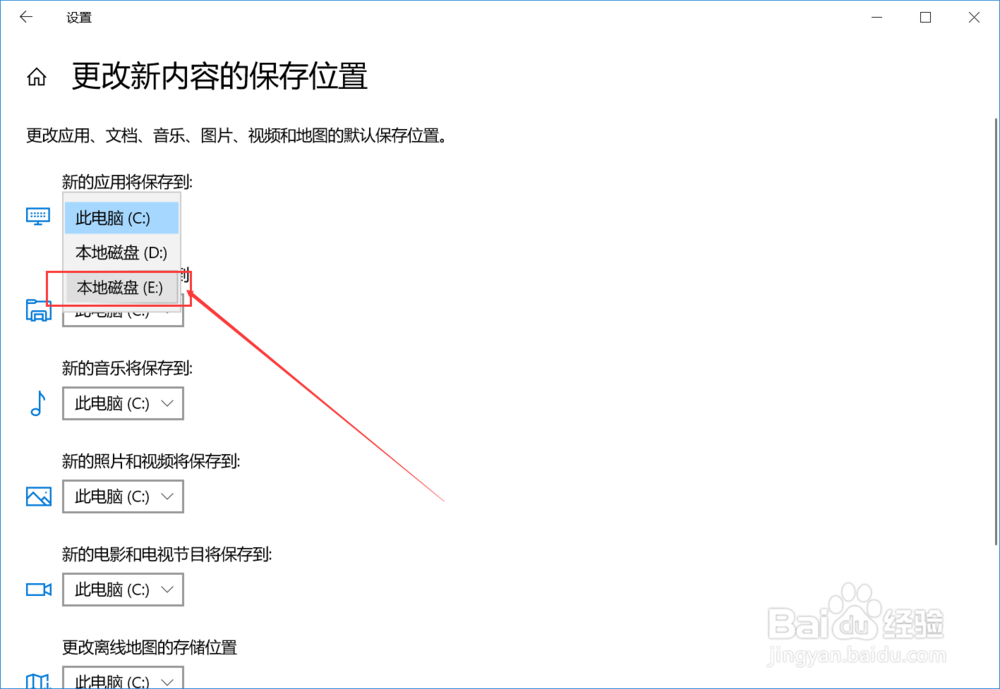
3、设置必须将所有的内容都保存,点击应用即可,完成设置后我们点击下载一个软件,就能看到其默认路径改成了自己设置的盘符路径。
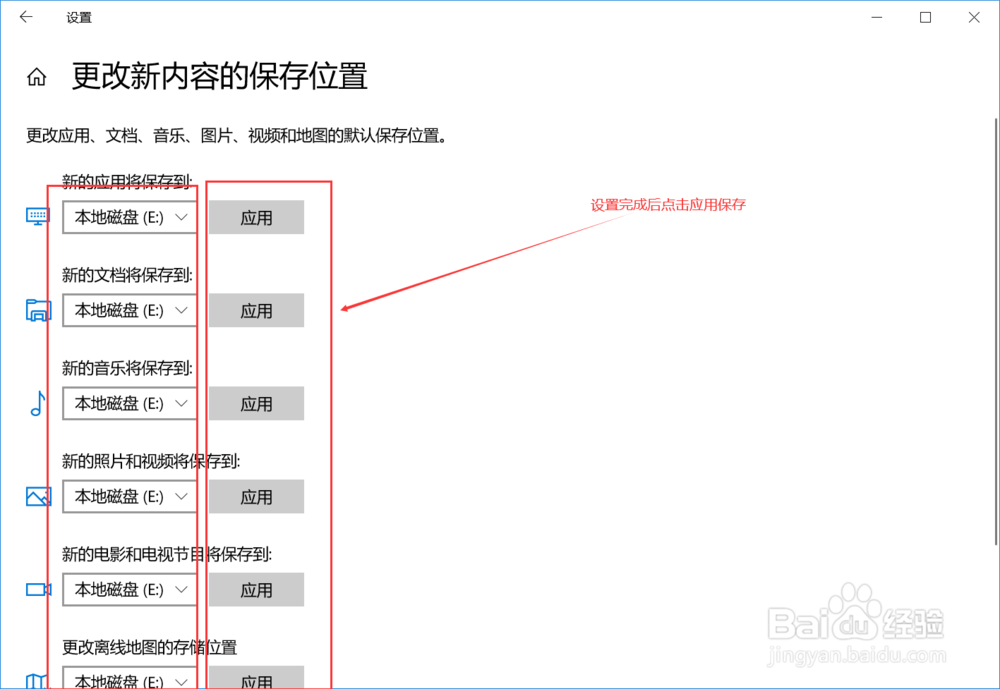
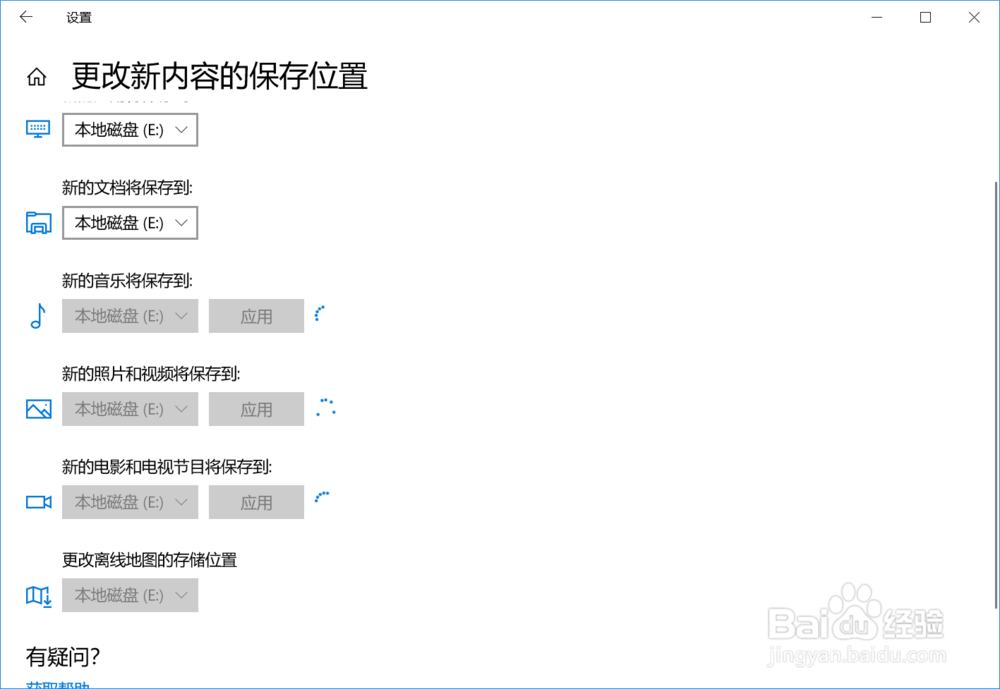
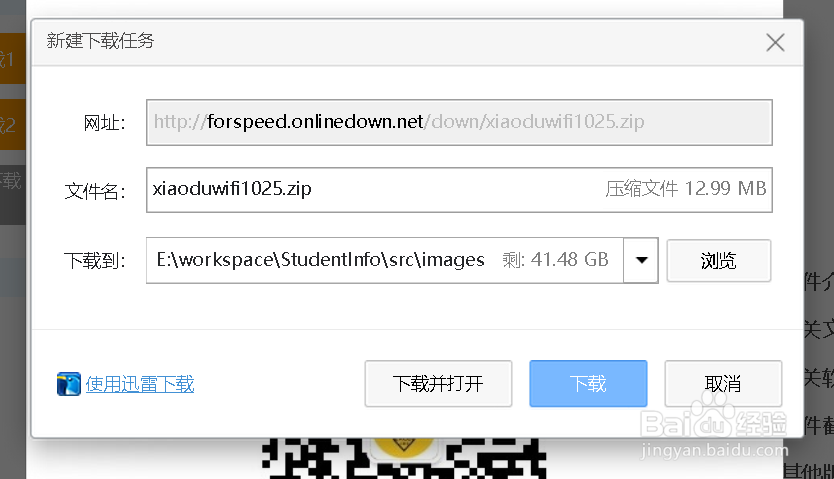
声明:本网站引用、摘录或转载内容仅供网站访问者交流或参考,不代表本站立场,如存在版权或非法内容,请联系站长删除,联系邮箱:site.kefu@qq.com。
阅读量:94
阅读量:82
阅读量:60
阅读量:64
阅读量:135